chrome浏览器下载安装失败提示文件锁定怎么办
来源:Google Chrome官网
时间:2025-07-28
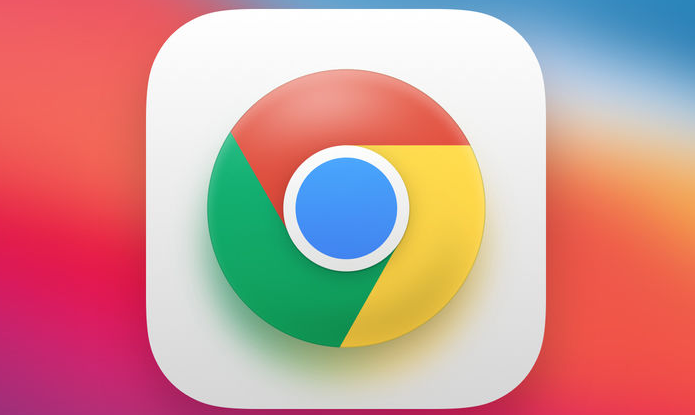
1. 检查文件占用情况
- 打开任务管理器(快捷键Ctrl+Shift+Esc)→切换到“进程”选项卡→找到正在运行的Chrome相关进程(如`Google Chrome`或`setup.exe`)→选中后点击“结束任务”→重新尝试安装。
- 若存在多个Chrome进程→全部关闭→确保安装包未被其他程序(如杀毒软件、压缩工具)占用。
2. 删除残留文件与释放锁定
- 按下Win+R键→输入`%localappdata%\Google\Chrome\User Data\`→删除整个`Default`文件夹(需提前备份书签等数据)→清除旧版本残留。
- 使用系统自带的“资源监视器”(右键任务栏→选择“任务管理器”→切换到“性能”→点击“资源监视器”)→在“关联的句柄”中搜索安装包名称→找到并结束占用进程。
3. 调整安全软件设置
- 暂时关闭第三方杀毒软件(如360安全卫士)或系统防火墙→将Chrome安装程序添加到信任列表(例如在360中进入“病毒查杀”→“信任设置”→添加`chrome.exe`和下载的安装包文件)。
- 企业网络环境下→联系IT部门确认是否启用代理服务器或内容过滤策略→可能需要通过组策略调整文件下载权限。
4. 以管理员身份运行安装程序
- 右键点击安装包→选择“以管理员身份运行”→若提示“文件已被占用”→可同时按下键盘上的Ctrl+Alt+Delete键→在任务管理器中手动终止冲突进程。
- 若安装包存储在外部设备(如U盘)→复制到本地硬盘后再执行安装→避免因移动设备连接问题导致文件锁定。
5. 修改文件权限与重启系统
- 右键点击安装包→选择“属性”→进入“安全”选项卡→为当前用户授予“完全控制”权限→点击“应用”后重试安装。
- 若上述方法无效→保存所有工作→重启电脑→开机后立即启动安装程序→避免后台程序干扰。
通过以上步骤,可系统性地解决Chrome安装文件锁定问题,优先通过进程管理和权限调整排除基础故障,结合安全软件优化与系统重置覆盖复杂场景,确保安装流程顺利进行。
